我尽量写的简明一点,本文默认使用nano编辑器:
1. 下载SDFormatter
2. 使用SDFomatter格式化TF卡。
3. 到官方页面下载raspbian。
如果只使用命令行不使用桌面,就下载Raspbian Buster Lite好了。推荐使用bt下载,直接下载即使使用迅雷速度也慢得令人发指。
4. MacOS解压下载的映像文件压缩包
unzip 2020-02-13-raspbian-buster-lite.zip
5. diskutil list查看挂载的分区,通过容量判断TF卡挂载分区名称,例如是/dev/disk3s1
6. 卸载TF卡分区:diskutil unmount /dev/disk3s1
7. 确认分区:diskutil list
8. 向TF卡写入镜像:sudo dd bs=4m if=2015-02-16-raspbian-wheezy.img of=/dev/rdisk3
其中bs参数为写入速度,if参数为镜像文件,of参数为设备名称(注意这里是rdisk3,3就是第7步得到的设备后面的数字),这个指令会执行几分钟,执行完成后会看到xxx bytes transferred in xxx seconds的相关提示。
9. 这时候再次使用diskutil list,应该能看到一个boot分区。如果没有,那就弹出TF卡再插入。
10. cd /Volumes/boot/进入分区。
11. 用touch ssh新建一个名为ssh的文件以启用ssh。
12. nano wpa_supplicant.conf
使用nano新建wpa_supplicant.conf文件,写入以下内容:
ctrl_interface=DIR=/var/run/wpa_supplicant GROUP=netdev
update_config=1
country=CN
network={
ssid="yourssid"
psk="yourwifipwd"
key_mgmt=WPA-PSK
}
其中yourssid是你的wifi名称,yourwifipwd是你的wifi密码。
将来SSH登陆树莓派,这个文件位置在/etc/wpa_supplicant/wpa_supplicant.conf
13. 设置hdmi输出避免黑屏
在boot分区下,nano config.txt文件,找到hdmi_mode字段,将hdmi_mode=1改为:
hdmi_mode=9
hdmi_ignore_edid=0xa5000080
目的是显式指定hdmi连接的分辨率、忽略检测显示器型号,来避免树莓派连接显示器但是黑屏。
14. 插卡,通电(注意TF卡槽在背面,要把TF卡引脚那一面向着板子,然后再插入)
15. ssh登录raspberrypi,默认用户pi,密码raspberry
ssh [email protected]
16. 确认登陆进去后,修改用户pi和root的密码
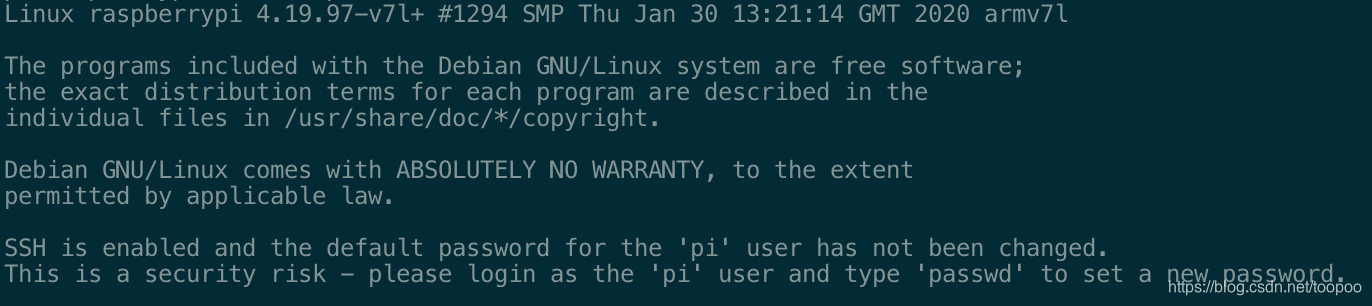
#修改用户pi的密码
passwd
#修改root的密码
sudo passwd root
#解锁root用户(如果需要)
sudo passwd --unlock root
17.设置时区
sudo dpkg-reconfigure tzdata
选择Asia/Shanghai
18. 更改apt软件源和raspberrypi软件源为中科大源
#更改apt软件源
sudo sed -i 's|raspbian.raspberrypi.org|mirrors.ustc.edu.cn/raspbian|g' /etc/apt/sources.list
#更改raspberrypi软件源
sudo sed -i 's|//archive.raspberrypi.org|//mirrors.ustc.edu.cn/archive.raspberrypi.org|g' /etc/apt/sources.list.d/raspi.list
#更新源
sudo apt-get update
据说full-upgrade到最新固件可以显著降低发热:
sudo apt-get full-upgrade
18. 设置使用证书登录
在树莓派上新建.ssh文件夹
cd ~
mkdir .ssh
如果你有证书,可以直接通过scp把公钥(例如id_rsa.pub )传到树莓派上:
scp ~/.ssh/id_rsa.pub [email protected]:~/.ssh/authrized_keys
如果你没有证书,可以在本地机器生成key,如上例上传公钥。或者在树莓派生成key,把私钥下载到本地机器,把公钥复制为~/.ssh/authrized_keys文件。
生成key的命令参考:
ssh-keygen -t rsa -C simon@raspberrypi
参考文献:
